1、首先打开UG绘制一个图形;

2、然后点击菜单→插入→同步建模→尺寸→线性尺寸;

3、弹出的线性尺寸面板上,先指定一个基准面,这里选择坐标系的一个面;

4、然后指定要修改面的任意一条边线;

5、接着会生成当前面对基准面的距离尺寸,随便点击一个位置,放置尺寸;

6、然后输入要修改的距离,点击确定,就完成了线性尺寸命令;
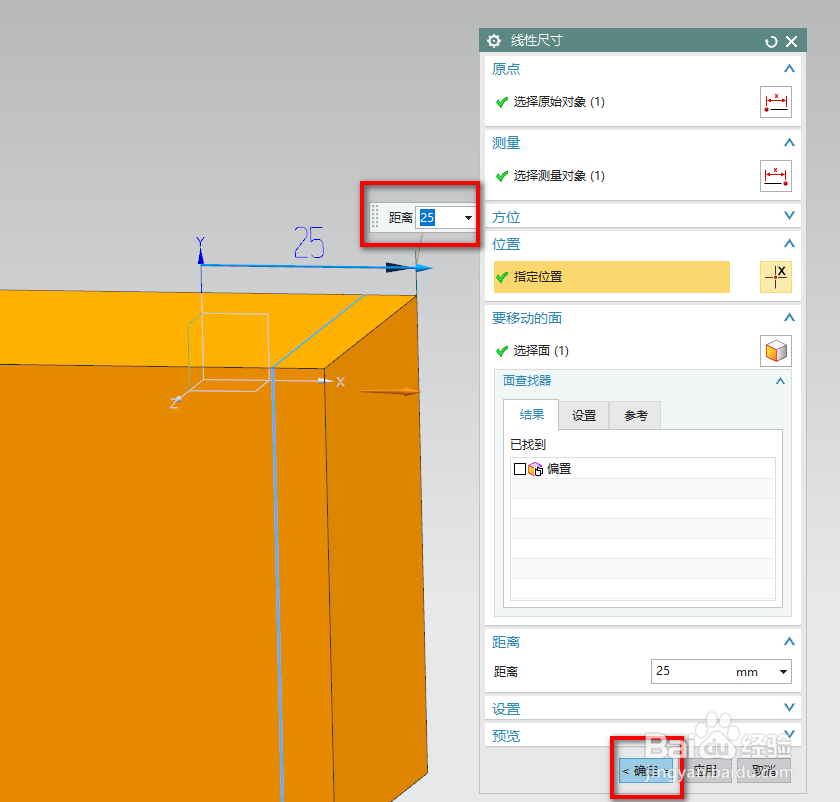
7、完成的效果如下图所示。

时间:2024-10-16 19:04:41
1、首先打开UG绘制一个图形;

2、然后点击菜单→插入→同步建模→尺寸→线性尺寸;

3、弹出的线性尺寸面板上,先指定一个基准面,这里选择坐标系的一个面;

4、然后指定要修改面的任意一条边线;

5、接着会生成当前面对基准面的距离尺寸,随便点击一个位置,放置尺寸;

6、然后输入要修改的距离,点击确定,就完成了线性尺寸命令;
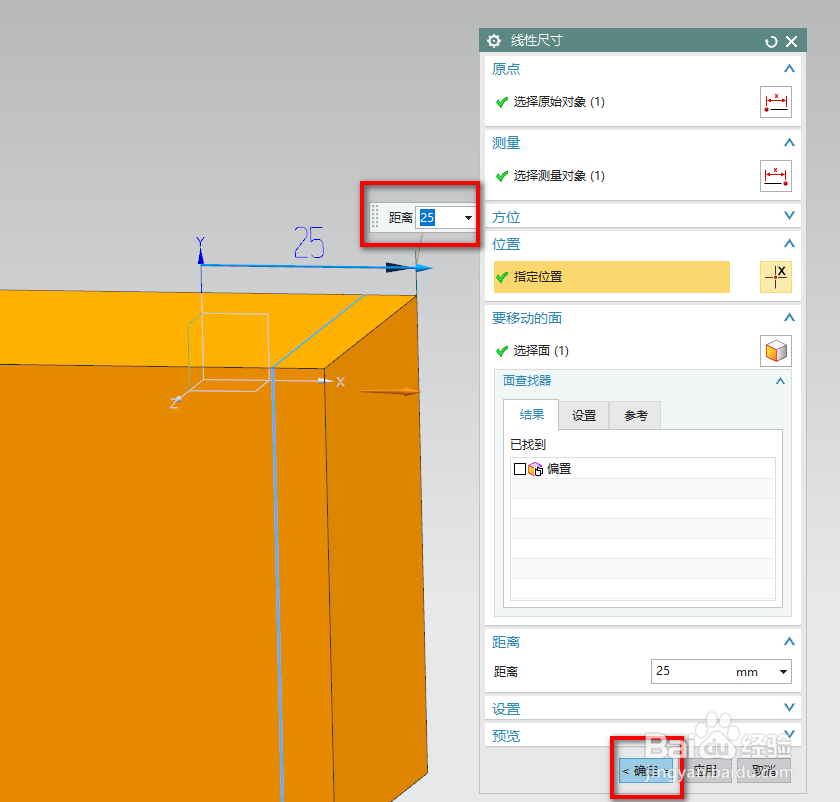
7、完成的效果如下图所示。

